iOS는 안정적인 운영체제이지만, 가끔 iPhone이 멈추는 경우가 있습니다. 이런 경우 iPhone을 재시작하여 오류를 빠르게 해결하는 방법을 알려드립니다!
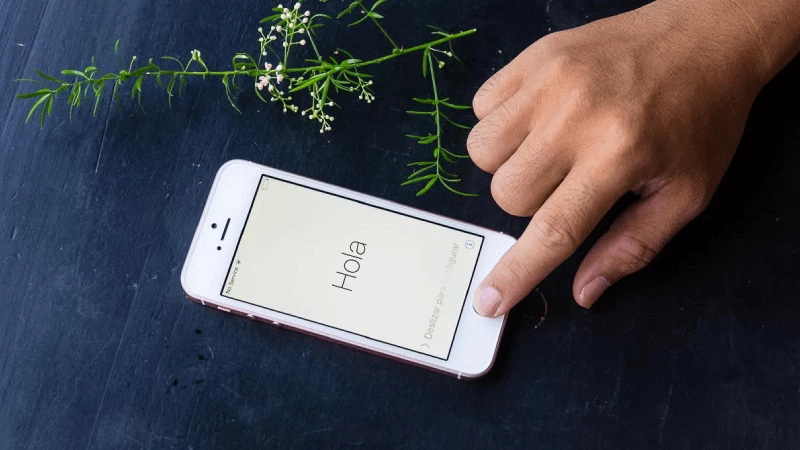 |
시간이 지남에 따라 앱 오류나 부적절한 소프트웨어 업데이트와 같은 소프트웨어 문제로 인해 iPhone이 멈추고 응답하지 않을 수 있습니다 . 원인이 무엇이든, iPhone이 충돌할 때 재시작하여 iPhone을 보호할 수 있습니다. iPhone이 멈췄을 때 강제로 재시작하는 방법을 소개합니다. 시작해 볼까요!
iPhone 12 및 iPhone 11 시리즈 강제 재시작 방법에 대한 지침
1단계: 볼륨 높이기 버튼을 빠르게 눌렀다 놓은 다음, 볼륨 낮추기 버튼으로 같은 동작을 반복합니다.
2단계: 전원 버튼을 누르세요.
3단계: Apple 로고가 나타나면 버튼을 놓습니다.
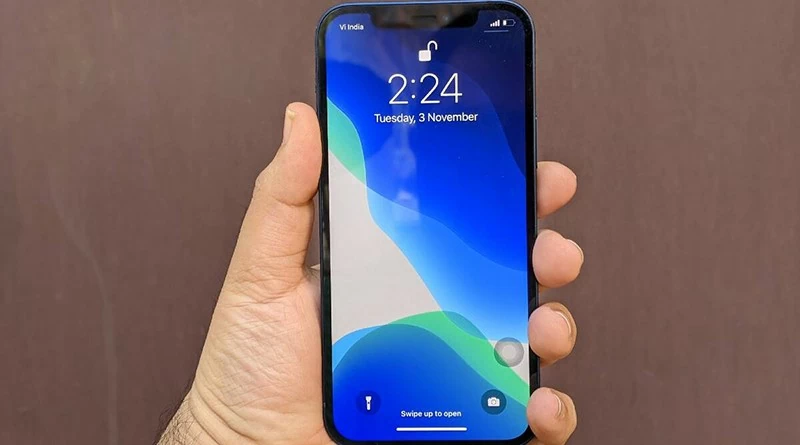 |
이 방법을 사용하면 iPhone이 재시작될 수 있지만, 문제가 완전히 해결되지는 않습니다. Apple 지원 페이지에서는 iPhone이 다시 켜지지 않을 경우 다른 방법을 제안하고 있으며, 심각한 경우 iPhone 복원도 포함됩니다.
정지된 iPhone 8, iPhone X 이상을 재시작하는 방법
iPhone 8, 8 Plus(정전식 홈 버튼이 있는 모델) 또는 홈 버튼이 없는 iPhone(iPhone X, XS, XS Max, XR)을 사용하는 경우, 다음 단계에 따라 멈춘 기기를 다시 시작하세요.
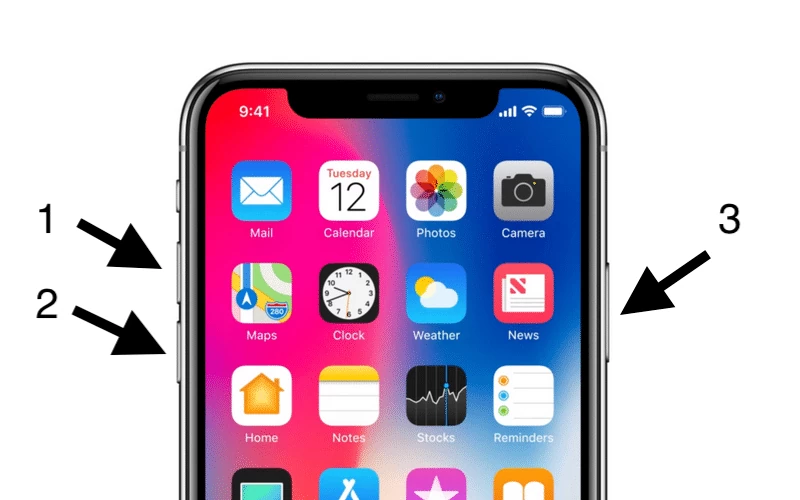 |
1단계: 볼륨 높이기 버튼을 한 번 눌렀다 놓습니다.
2단계: 볼륨 낮추기 버튼을 한 번 눌렀다 놓습니다.
3단계: 화면이 꺼지고 Apple 로고가 다시 나타날 때까지 측면 전원 버튼을 길게 누르세요. 로고가 나타나기까지 최대 30초가 걸릴 수 있습니다.
4단계: 마지막으로 Apple 로고가 나타나면 전원 버튼에서 손을 떼세요. iPhone 재시작 과정이 완료됩니다.
아이폰7, 아이폰7 플러스가 멈췄을 때 재시작하는 방법
iPhone 7과 iPhone 7 Plus에는 정전식 홈 버튼이 있지만, 이전 세대 기기와는 재부팅 방식이 다릅니다. 다음 단계를 따르세요.
1단계: 화면이 흰색으로 바뀔 때까지 오른쪽 전원 버튼과 볼륨 낮추기 버튼을 동시에 길게 누릅니다.
2단계: 다음으로, Apple 로고가 나타날 때까지 두 버튼을 모두 누르세요.
3단계 : 두 버튼에서 손을 뗍니다. 몇 초 후 iOS 운영 체제가 재부팅되고 모든 것이 정상적으로 작동합니다.
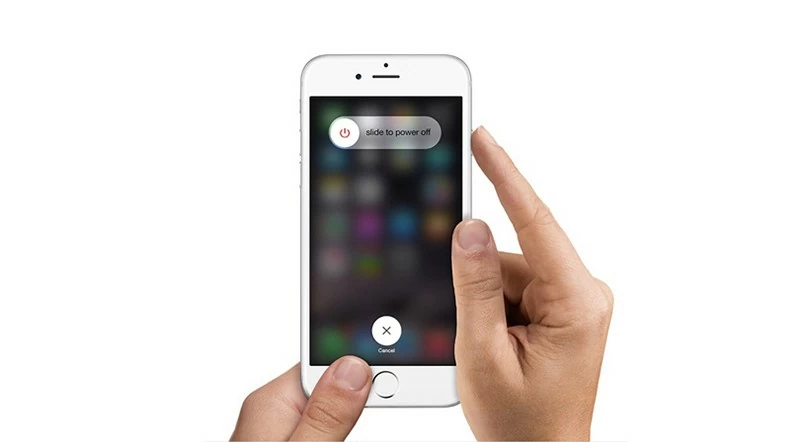 |
6s 이하 iPhone 기기를 재시작하는 방법
두 버튼에서 손을 떼세요. 몇 초 후 iOS가 재부팅되고 모든 것이 정상적으로 작동할 것입니다.
1단계: 화면이 흰색으로 바뀔 때까지 오른쪽 전원 버튼과 홈 버튼을 동시에 길게 누릅니다.
2단계: Apple 로고가 나타날 때까지 두 버튼을 모두 누르세요.
3단계: 두 버튼을 놓고 iOS가 부팅될 때까지 몇 초간 기다립니다.
기기에 문제가 있을 때 강제 재시작은 유용한 해결책입니다. 하지만 문제가 자주 발생하는 경우, iTunes를 통해 iPhone 또는 iPad를 복원하여 작동을 안정화해야 합니다. iPhone이 멈췄을 때 재시작하는 방법은 다음과 같습니다.
[광고_2]
출처: https://baoquocte.vn/cach-khoi-dong-lai-iphone-khi-bi-treo-may-nhanh-chong-285748.html










![[사진] 정치국, 하노이 당위원회 및 호치민시 당위원회 상임위원회와 협력](https://vphoto.vietnam.vn/thumb/1200x675/vietnam/resource/IMAGE/2025/8/21/4f3460337a6045e7847d50d38704355d)














![[사진] 호치민시-롱탄-저우저이 고속도로 연결 안푸 교차로 프로젝트, 예정보다 지연돼](https://vphoto.vietnam.vn/thumb/1200x675/vietnam/resource/IMAGE/2025/8/21/1ad80e9dd8944150bb72e6c49ecc7e08)


![[사진] 정치국, 랑선성·박닌성 당위원회 상임위원회와 협력](https://vphoto.vietnam.vn/thumb/1200x675/vietnam/resource/IMAGE/2025/8/20/0666629afb39421d8e1bd8922a0537e6)












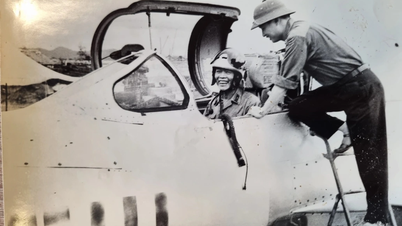


























































댓글 (0)